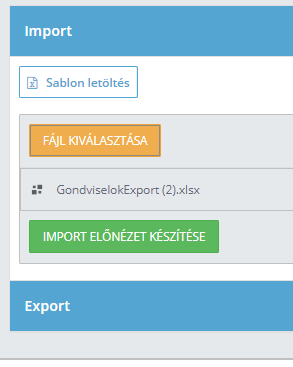Az egyes tanulókhoz tartozó gondviselők adatait rögzíthetjük a NYILVÁNTARTÁS / Tanulók menüpontban, a kiválasztott diák adatai között, a 'Gondviselő' fülön. Ha több gondviselőt szeretnénk egyszerre rögzíteni, vagy rendelkezésünkre állnak a gondviselői adatok vagy legalább azok egy része, akkor ezt a feladatot elvégezhetjük importálással is.
A gondviselők aktuális adatainak a módosításához vagy új adatok megadásához letölthetünk egy
- üres sablon fájlt is a
 gomb segítségével, amelyet később importálunk a KRÉTA rendszerbe,
gomb segítségével, amelyet később importálunk a KRÉTA rendszerbe, - vagy a jelenleg a rendszerben lévő gondviselői adatok listáját tartalmazó sablon fájlt a menüpontban található
gombra kattintva.
majd mentsük el vagy nyissuk meg a megjelenő táblázatot. Az aktuális adatok exportjának táblázatában nem jelennek meg a rendszerben lévő egyedi, titkos jelszavak.
EXPORTÁLÁSI FOLYAMAT INDÍTÁSA:
A Gondviselők importálása során használható sablonban megjelenítésre került több adatszótár lista. A második és további munkalap fülek tartalmazzák az elérhető és használható adatszótár elemeket a pontos adatfelvitel elősegítésére.
Az adatszótár elemek az oszlopba akár bemásolhatók, akár a beépített legördülő menüből kiválaszthatók a kívánt értékekkel.
|
Tanulói adatok a kapcsolódó diák azonosítására:
Gondviselő adatai:
|
Ha elvégeztük a szükséges adatok megadását, módosítását az Excel táblázatban, akkor mentsük el egy megfelelő helyre, megfelelő néven. Térjünk vissza a KRÉTA rendszerbe, és a 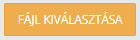 gombra kattintva válasszuk ki az előbb elmentett táblázatot. Kattintsunk az
gombra kattintva válasszuk ki az előbb elmentett táblázatot. Kattintsunk az ![]() funkcióra.
funkcióra.
Importálási módok meghatározása
Az import során több lépést kell beállítani a kívánt eredmény eléréséhez.
IMPORTÁLÁSI MÓD KIVÁLASZTÁSA felületen jelenleg 2 választási lehetőség van a kívánt funkciót bejelölni:
BEÁLLÍTÁSOK:
- A Fájl letöltése hozzáférés generálás után funkció esetén az importáláskor letöltésre kerül egy a hozzáférési adatokat tartalmazó nyomtatható PDF dokumentum.
- Amennyiben az import állomány tartalmaz gondviselői e-mail-címeket is, a Belépési adatok kiküldése emailben funkció esetén az importáláskor a rendszer elküldi az importált felhasználóknak a belépési adatait az import dokumentumban rögzített email címekre.
IMPORTÁLÁSI FOLYAMAT INDÍTÁSA:
- A FÁJL KIVÁLASZTÁSA gomb megnyomása után kijelölheti azt a - számítógépén tárolt - Excel állományt, amelyből az adatok importálásra kerülnek. Ügyeljen arra, hogy mindig a megfelelő sablonban készült Excel (XLSX) állományt importálja a rendszerben. A mintatáblázatokat a sablonok letöltése gomb megnyomásával töltheti le számítógépére.
- Az IMPORT ELŐNÉZET KÉSZÍTÉSE gomb megnyomása után lehetősége lesz az importálási adatok előnézetének megtekintésére és ellenőrzésére, valamint - probléma esetén - az importálás megszakítására vagy folytatására!
- Az IMPORT ELŐNÉZET felugró ablakban megjelenik, hogy a folyamat során milyen változások lesznek a rendszerben.
- Az ablakban a baloldali füleken kiválasztható elemek bármelyikét kiválasztva tételesen is megtekinthető az, hogy az importálás során milyen változás történik a tartalomban.
A 'Nem importálható sorok'-fülön megjelenő sorok tájékoztatnak arról, hogy az Excel-táblában milyen nem importálható sorok találhatók. Ezeket kijavítva ha az 'Összefoglalás'-fülön a 'Nem importálható' oszlopban nem találunk pozitív értékeket, akkor az gombra kattintva véglegesíthetjük az adatok importálását. - A "Nem importálható sorok exportálása" funkció segítségével a nem importálható adatsorokat tartalmazó táblázatot tölt le gépünkre a rendszer.
- Ha a feltöltés sikeres volt, akkor a program a megfelelő menü felület oldalra navigál minket.
- Ha a feltöltés során hiba lépett fel, akkor erről hibaüzenetet kapunk, amely alapján módosíthatjuk az importálandó órarendet vagy a rendszerünk adatait.